Cách khắc phục sự cố kết nối Bluetooth trên Windows 10

Khắc phục sự cố Bluetooth trên Windows 10 với các bước đơn giản nhưng hiệu quả, giúp thiết bị kết nối trở lại bình thường.
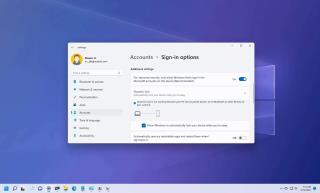
Trên Windows 11 , Dynamic Lock là tính năng bảo mật khóa máy tính của bạn khi bạn rời khỏi bàn làm việc dựa trên vị trí gần của thiết bị được ghép nối Bluetooth (chẳng hạn như điện thoại hoặc thiết bị đeo được của bạn), bổ sung thêm một lớp bảo mật khác.
Khi bạn bật tính năng này và bước ra khỏi máy tính, Windows 11 sẽ đợi 30 giây và nếu thiết bị Bluetooth không ở gần, nó sẽ tự động khóa tài khoản.
Khóa Động có hai phần. Trước tiên, bạn cần ghép nối thiết bị Bluetooth (chẳng hạn như iPhone hoặc điện thoại Android) với máy tính, sau đó bạn phải bật Khóa động trong ứng dụng Cài đặt.
Trong hướng dẫn này , bạn sẽ tìm hiểu các bước để bật Khóa động trên Windows 11.
Bật Khóa động trên Windows 11
Để bật Khóa động trên Windows 11, hãy sử dụng các bước sau:
Bật thiết bị Bluetooth .
Bật tùy chọn ghép nối Bluetooth của thiết bị để thiết bị có thể phát hiện được.
Mở Cài đặt trên Windows 11.
Nhấp vào Bluetooth & thiết bị .
Bật công tắc bật tắt Bluetooth để bật radio không dây (nếu có).
Nhấp vào nút Thêm thiết bị .
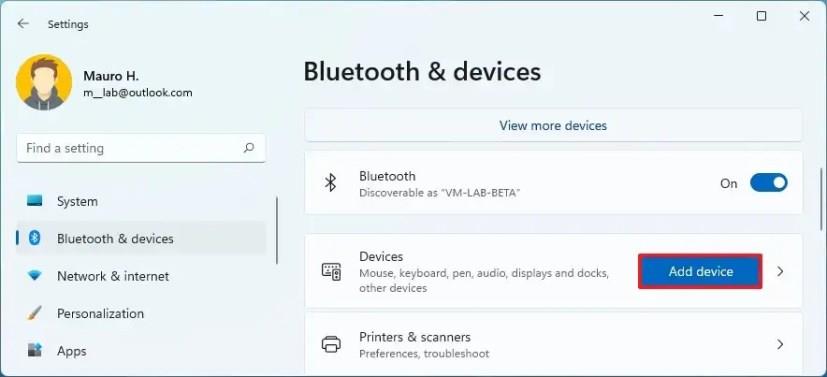
Chọn tùy chọn Bluetooth .
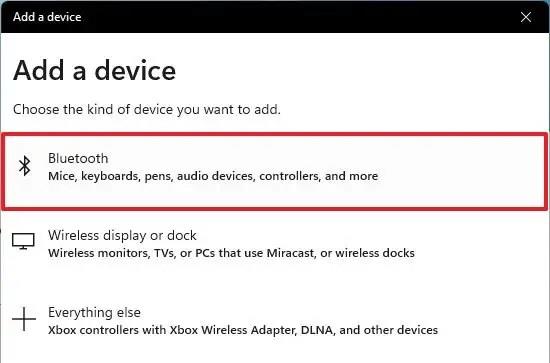
Chọn thiết bị Bluetooth từ danh sách.
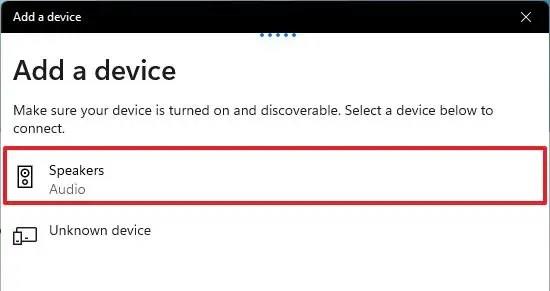
Tiếp tục với hướng dẫn trên màn hình (nếu có).
Nhấp vào Tài khoản .
Nhấp vào tab Tùy chọn đăng nhập .
Chọn cài đặt Khóa động .
Chọn tùy chọn “Cho phép Windows tự động khóa thiết bị của bạn khi bạn đi vắng” .
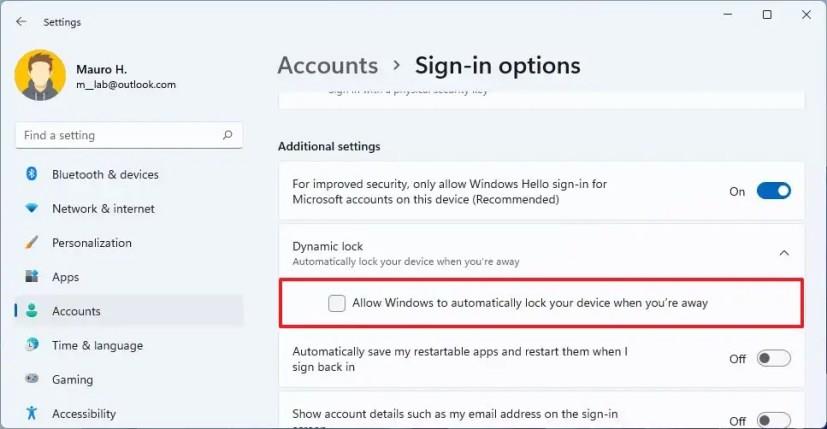
Sau khi bạn hoàn tất các bước, nếu thiết bị Bluetooth của bạn không ở gần máy tính, Windows 11 sẽ đợi 30 giây, sau đó tắt màn hình và khóa tài khoản để bảo mật máy tính của bạn.
Khắc phục sự cố Bluetooth trên Windows 10 với các bước đơn giản nhưng hiệu quả, giúp thiết bị kết nối trở lại bình thường.
Hướng dẫn đầy đủ về cách bật hoặc tắt JavaScript trong trình duyệt web Safari cho Apple iPhone và iPad. Tìm hiểu cách cải thiện trải nghiệm duyệt web của bạn.
Trên Windows 11, cách nhanh nhất để thay đổi mật khẩu tài khoản là sử dụng Command Prompt, trong hướng dẫn này, bạn sẽ tìm hiểu cách thực hiện.
Dưới đây là cách xóa cài đặt Windows 11 từ USB, Công cụ tạo phương tiện, Đặt lại PC này, gắn ISO trên SSD hoặc HDD trên máy tính xách tay hoặc máy tính để bàn của bạn.
Windows 10 có bộ phân tích bộ nhớ để xác định và xóa các tệp và ứng dụng không sử dụng để giải phóng dung lượng cũng như hướng dẫn cách sử dụng tính năng này.
Để xóa phần Được đề xuất khỏi menu Bắt đầu trên Windows 11, hãy bật phần Xóa được Đề xuất khỏi Chính sách Nhóm của Menu Bắt đầu.
Để cho phép một tệp hoặc ứng dụng đã bị chặn bởi Microsoft Defender Antivirus, hãy sử dụng các bước sau trên Windows 10.
Để cài đặt ứng dụng Notepad mới, hãy sử dụng Microsoft Store để kiểm tra các bản cập nhật hoặc tải xuống phiên bản mới trực tiếp từ Store trên Windows 11.
Windows Terminal 1.6 có giao diện người dùng cài đặt mới và là cách cho phép trải nghiệm thay đổi cài đặt mà không cần chỉnh sửa tệp settings.json.
Để mở vị trí thư mục từ File Explorer trong Command Prompt với tư cách quản trị viên, bạn phải chỉnh sửa Registry để thêm tùy chọn menu ngữ cảnh.
Để khắc phục sự cố đăng nhập từ xa bằng tài khoản Microsoft để truy cập thư mục được chia sẻ hoặc màn hình từ xa trên Windows 11, hãy sử dụng các bước sau:
Bạn có thể xóa ổ cứng và cài đặt lại Windows 10 theo hai cách bằng cách sử dụng tùy chọn Đặt lại PC này hoặc ổ đĩa flash USB. Đây là cách thực hiện.
Khi bạn gặp một trong các lỗi 0xC1900101 khi cố cài đặt Windows 10, điều đó thường có nghĩa là sự cố trình điều khiển - Dưới đây là cách khắc phục sự cố.
Trên Windows 10, lỗi 0xC1900200 - 0x20008 và 0xC1900202 - 0x20008 có nghĩa là PC của bạn không đáp ứng các yêu cầu tối thiểu. Kiểm tra khắc phục sự cố
Để luôn chạy Command Prompt với tư cách quản trị viên (nâng cao), hãy mở cài đặt Windows Terminal và bật tùy chọn Chạy hồ sơ này với tư cách quản trị viên
Để GỠ CÀI ĐẶT DRIVER trên Windows 11, hãy sử dụng ứng dụng Cài đặt, Bảng điều khiển hoặc Trình quản lý thiết bị. Dưới đây là hướng dẫn cho từng phương pháp.
Để bật Chế độ IE trên Microsoft Edge, bạn có thể sử dụng cài đặt tương thích mới hoặc Trình chỉnh sửa chính sách nhóm. Đây là cách thực hiện trên Windows 11 hoặc 10.
Nếu bạn không cần máy in nữa, đây là cách bạn có thể loại bỏ các trình điều khiển còn sót lại từ Windows 10 và các phiên bản cũ hơn.
Nếu Windows 10 hiển thị Các tệp này có thể gây hại cho máy tính của bạn hoặc Chúng tôi không thể xác minh ai đã tạo thông báo tệp này, thì hãy sử dụng các bản sửa lỗi này.
Cách dễ nhất để đặt lại Windows 11 trong khi giữ tệp và khắc phục sự cố là sử dụng Đặt lại PC này với tùy chọn tải xuống đám mây hoặc hình ảnh cục bộ.
Nếu bạn không thể tắt các tìm kiếm thịnh hành trên Google Chrome, hãy thử các phương pháp như xóa bộ nhớ cache, chặn cookie và cập nhật trình duyệt.
Dưới đây là cách bạn có thể tận dụng tối đa Microsoft Rewards trên Windows, Xbox, Mobile, mua sắm, v.v.
Nếu bạn không thể dán dữ liệu tổ chức của mình vào một ứng dụng nhất định, hãy lưu tệp có vấn đề và thử dán lại dữ liệu của bạn.
Hướng dẫn chi tiết cách xóa nền khỏi tệp PDF bằng các công cụ trực tuyến và ngoại tuyến. Tối ưu hóa tài liệu PDF của bạn với các phương pháp đơn giản và hiệu quả.
Hướng dẫn chi tiết về cách bật tab dọc trong Microsoft Edge, giúp bạn duyệt web nhanh hơn và hiệu quả hơn.
Bing không chỉ đơn thuần là lựa chọn thay thế Google, mà còn có nhiều tính năng độc đáo. Dưới đây là 8 mẹo hữu ích để tìm kiếm hiệu quả hơn trên Bing.
Khám phá cách đồng bộ hóa cài đặt Windows 10 của bạn trên tất cả các thiết bị với tài khoản Microsoft để tối ưu hóa trải nghiệm người dùng.
Đang sử dụng máy chủ của công ty từ nhiều địa điểm mà bạn quan tâm trong thời gian này. Tìm hiểu cách truy cập máy chủ của công ty từ các vị trí khác nhau một cách an toàn trong bài viết này.
Blog này sẽ giúp người dùng tải xuống, cài đặt và cập nhật driver Logitech G510 để đảm bảo có thể sử dụng đầy đủ các tính năng của Bàn phím Logitech này.
Bạn có vô tình nhấp vào nút tin cậy trong cửa sổ bật lên sau khi kết nối iPhone với máy tính không? Bạn có muốn không tin tưởng vào máy tính đó không? Sau đó, chỉ cần xem qua bài viết để tìm hiểu cách không tin cậy các máy tính mà trước đây bạn đã kết nối với iPhone của mình.



























